Rimozione del software che genera reindirizzamenti a exyzsearch.com
![]() Scitto da Tomas Meskauskas il
Scitto da Tomas Meskauskas il
Che tipo di sito web è exyzsearch.com?
Exyzsearch.com è l'indirizzo di un falso motore di ricerca, che i nostri ricercatori hanno scoperto indagando sull'estensione del browser EXYZ Search. Questo software modifica le impostazioni del browser per generare reindirizzamenti alla pagina web exyzsearch.com. A causa di questo comportamento, EXYZ Search è considerato un browser hijacker.
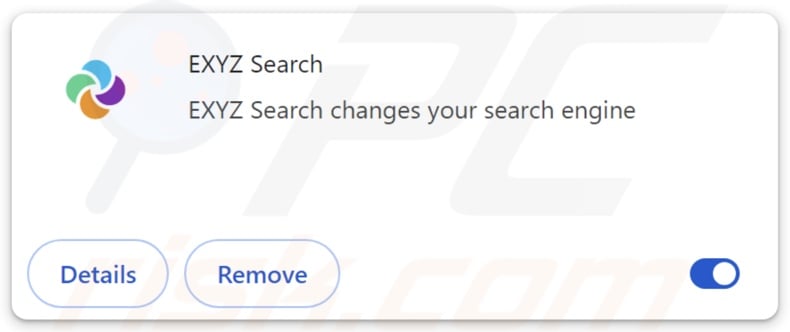
Panoramica del dirottatore del browser EXYZ Search
In genere, i software di hijacking del browser modificano le impostazioni del browser (ad esempio, la homepage, il motore di ricerca predefinito, la nuova scheda/finestra, ecc.) per promuovere motori di ricerca fasulli. In questo modo, gli utenti sono costretti a visitare il sito web sponsorizzato ogni volta che inseriscono una query di ricerca nella barra degli URL o aprono una nuova scheda/finestra del browser.
Al momento della ricerca, EXYZ Search promuoveva il sito exyzsearch.com. La maggior parte dei motori di ricerca illegittimi non è in grado di generare risultati di ricerca, quindi reindirizza a siti Web di ricerca autentici.
Exyzsearch.com ha reindirizzato a kosearch.com (un altro motore di ricerca falso) prima di atterrare su Yahoo (search.yahoo.com) durante i test. È da notare che exyzsearch.com potrebbe produrre catene di reindirizzamento diverse, in quanto potrebbe essere influenzato da fattori come la geolocalizzazione dell'utente.
I browser hijacker utilizzano comunemente meccanismi di garanzia della persistenza, come negare l'accesso alle impostazioni relative alla rimozione o annullare le modifiche apportate dall'utente, per impedire il ripristino del browser.
Inoltre, questo software è noto per raccogliere dati sensibili dell'utente e EXYZ Search potrebbe possedere anche funzionalità di tracciamento dei dati. Le informazioni di interesse possono includere: cronologia di navigazione e dei motori di ricerca, cookie di Internet, credenziali di accesso all'account, dettagli di identificazione personale, dati finanziari e così via. Le informazioni raccolte possono essere vendute a terzi o abusate in altro modo a scopo di lucro.
In sintesi, la presenza di un software di browser hijacking come EXYZ Search sui dispositivi può portare a infezioni del sistema, gravi problemi di privacy, perdite finanziarie e persino al furto di identità.
| Nome | EXYZ Search |
| Tipo di minaccia | Browser Hijacker, Redirect, Search Hijacker, Toolbar, Nuova scheda indesiderata |
| Estensioni del browser | EXYZ Search |
| URL promosso | exyzsearch.com |
| Nomi di rilevamento (exyzsearch.com) | N/A (VirusTotal) |
| Indirizzo IP di servizio (exyzsearch.com) | 172.67.159.82 |
| Impostazioni del browser interessate | Homepage, URL della nuova scheda, motore di ricerca predefinito |
| Sintomi | Manipolazione delle impostazioni del browser Internet (homepage, motore di ricerca Internet predefinito, impostazioni delle nuove schede). Gli utenti sono costretti a visitare il sito web del dirottatore e a cercare su Internet utilizzando i loro motori di ricerca. |
| Metodi di distribuzione | Annunci pop-up ingannevoli, programmi di installazione di software gratuiti (bundling). |
| Danni | Tracciamento del browser Internet (potenziali problemi di privacy), visualizzazione di annunci indesiderati, reindirizzamenti a siti web dubbi. |
| Rimozione dei malware (Windows) | Per eliminare possibili infezioni malware, scansiona il tuo computer con un software antivirus legittimo. I nostri ricercatori di sicurezza consigliano di utilizzare Combo Cleaner. |
Esempi di falsi motori di ricerca e browser hijacker
Abbiamo analizzato innumerevoli falsi motori di ricerca e browser hijacker; skyjem.com, search.homesearchtab.com - sono solo un paio di esempi del primo, e Kaseek, UKASEE - del secondo.
Di solito, i software di hijacking del browser e i siti web che promuovono sembrano innocui. Gli utenti possono essere allettati dalle promesse di varie funzioni utili, che vanno dal miglioramento dei risultati di ricerca alla facilità di accesso a contenuti specifici. Tuttavia, queste funzioni raramente funzionano come pubblicizzato e, nella maggior parte dei casi, non funzionano affatto.
Va sottolineato che anche se un software o un sito web funziona come indicato dal suo materiale promozionale, questo non è una garanzia di legittimità o sicurezza.
Come si è installato EXYZ Search sul mio computer?
I browser hijacker vengono introdotti attraverso pagine web promozionali dall'aspetto legittimo e siti truffa. La maggior parte degli utenti accede a queste pagine tramite reindirizzamenti generati da annunci intrusivi, siti web che utilizzano reti pubblicitarie disoneste, notifiche di spam del browser, URL errati e adware.
Alcune pubblicità intrusive possono essere attivate (cioè cliccate) per eseguire script che eseguono download/installazioni senza il consenso dell'utente. Questi annunci vengono utilizzati anche per far proliferare i software di hijacking del browser.
Inoltre, gli hijacker del browser possono essere forniti in bundle (impacchettati) con i normali programmi. Il rischio di consentire inavvertitamente l'ingresso nel sistema di contenuti in bundle aumenta scaricando da canali non affidabili (ad esempio, siti freeware e di terze parti, reti di condivisione P2P, ecc.) e trattando le installazioni con negligenza (ad esempio, ignorando i termini, utilizzando le impostazioni "Facile/Espresso", ecc.)
Come evitare l'installazione di browser hijacker?
È fondamentale effettuare ricerche sui software e scaricarli solo da fonti ufficiali/verificate. Al momento dell'installazione, si consiglia di leggere le condizioni, di controllare le opzioni disponibili, di utilizzare le impostazioni "Personalizzate" o "Avanzate" e di rinunciare a tutti i supplementi (ad esempio, app, estensioni, strumenti, ecc.).
Un'altra raccomandazione è quella di essere vigili durante la navigazione, poiché i contatti online fraudolenti e dannosi di solito appaiono legittimi. Ad esempio, gli annunci invadenti possono sembrare innocui, ma reindirizzano gli utenti verso siti web inaffidabili e discutibili (ad esempio, siti che promuovono truffe, giochi d'azzardo, pornografia, incontri per adulti, ecc.)
In caso di continui incontri con tali annunci/reindirizzamenti, ispezionare il dispositivo e rimuovere immediatamente tutte le applicazioni dubbie e le estensioni/plug-in del browser. Se il computer è già infettato da EXYZ Search, si consiglia di eseguire una scansione con Combo Cleaner per eliminare automaticamente questo browser hijacker.
Comparsa di exyzsearch.com che reindirizza (tramite kosearch.com) al motore di ricerca Yahoo (GIF):
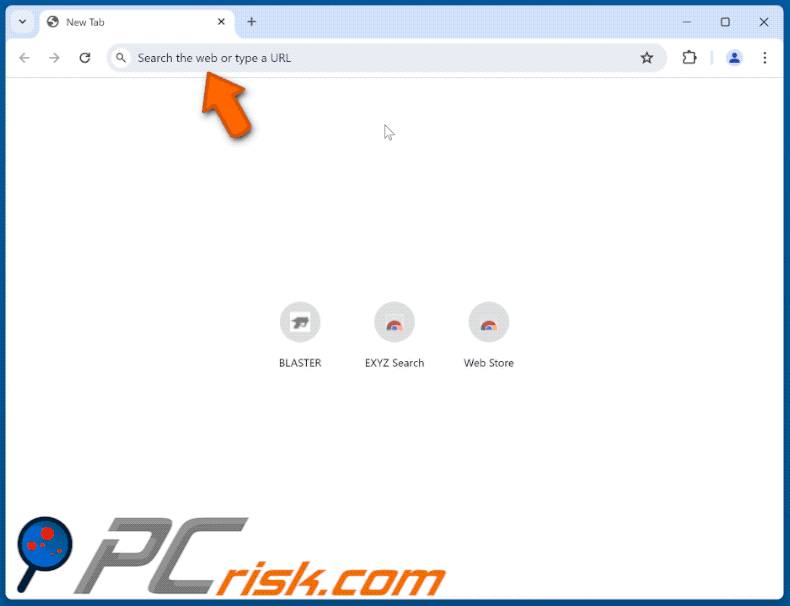
Permessi richiesti dal dirottatore del browser EXYZ Search:
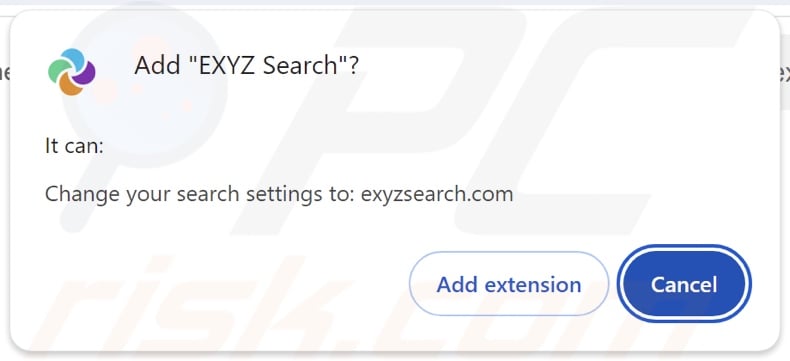
Rimozione automatica istantanea dei malware:
La rimozione manuale delle minacce potrebbe essere un processo lungo e complicato che richiede competenze informatiche avanzate. Combo Cleaner è uno strumento professionale per la rimozione automatica del malware consigliato per eliminare il malware. Scaricalo cliccando il pulsante qui sotto:
▼ SCARICA Combo Cleaner
Lo scanner gratuito controlla se il computer è infetto. Per utilizzare tutte le funzionalità, è necessario acquistare una licenza per Combo Cleaner. Hai a disposizione 7 giorni di prova gratuita. Combo Cleaner è di proprietà ed è gestito da Rcs Lt, società madre di PCRisk. Per saperne di più. Scaricando qualsiasi software elencato in questo sito, accetti le nostre Condizioni di Privacy e le Condizioni di utilizzo.
Menu rapido:
- Che cos'è la ricerca EXYZ?
- PASSO 1. Disinstallare le applicazioni indesiderate utilizzando il Pannello di controllo.
- PASSO 2. Rimuovere il dirottatore del browser EXYZ Search da Google Chrome.
- PASSO 3. Rimuovere la homepage di exyzsearch.com e il motore di ricerca predefinito da Mozilla Firefox.
- PASSO 4. Rimuovere il reindirizzamento di exyzsearch.com da Safari.
- PASSO 5. Rimuovere i plug-in dannosi da Microsoft Edge.
Rimozione del dirottatore del browser EXYZ Search:
Windows 10:

Pulsante destro del mouse nell'angolo in basso a sinistra dello schermo, nel menu di accesso rapido selezionare Pannello di controllo. Nella finestra aperta scegliere Disinstalla un programma.
Windows 7:

Fare clic su Start ("Windows Logo" nell'angolo in basso a sinistra del desktop), scegli Pannello di controllo. Individuare Programmi e fare clic su Disinstalla un programma.
macOS (OSX):

Fare clic su Finder, nella finestra aperta selezionare Applicazioni. Trascinare l'applicazione dalla cartella Applicazioni nel Cestino (che si trova nella Dock), quindi fare clic con il tasto destro sull'icona del Cestino e selezionare Svuota cestino.
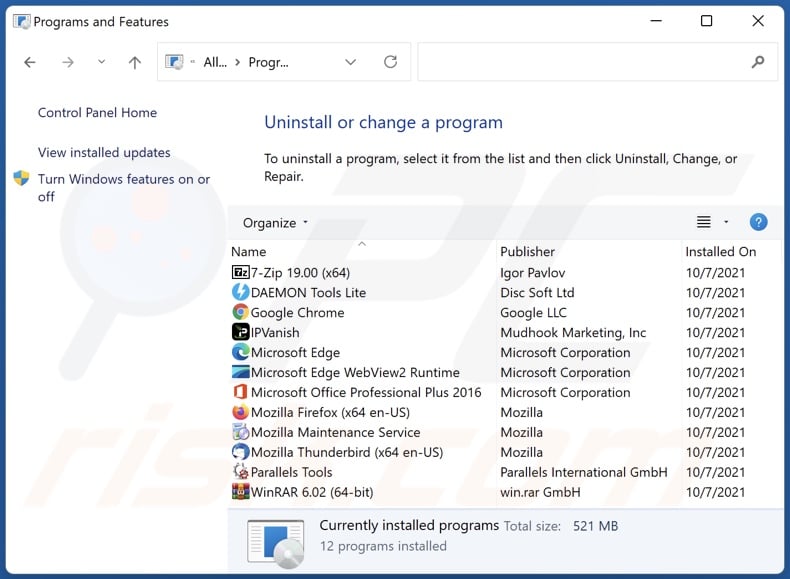
Nella finestra di disinstallazione dei programmi: cercare eventuali applicazioni sospette installate di recente, selezionare queste voci e fare clic su "Disinstalla" o "Rimuovi".
Dopo aver disinstallato le applicazioni potenzialmente indesiderate, scansionare il computer per individuare eventuali componenti indesiderati rimasti. Per eseguire la scansione del computer, utilizzare il software di rimozione malware consigliato.
Rimozione del dirottatore del browser EXYZ Search dai browser Internet:
Video che mostra come rimuovere i reindirizzamenti del browser:
 Rimuovere le estensioni dannose da Google Chrome:
Rimuovere le estensioni dannose da Google Chrome:
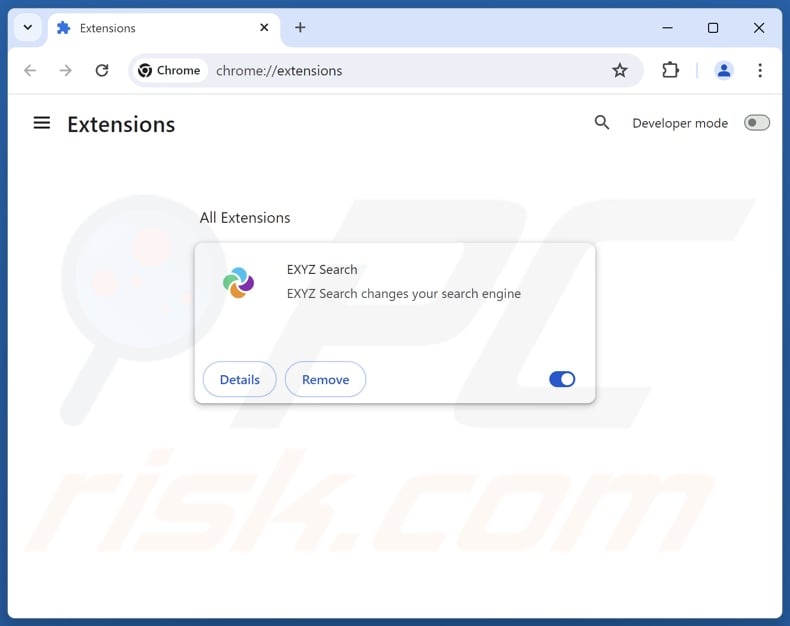
Fare clic sull'icona del menu di Chrome ![]() (nell'angolo in alto a destra di Google Chrome), selezionare "Estensioni" e fare clic su "Gestisci estensioni". Individuare "EXYZ Search" e altre estensioni sospette installate di recente, selezionare queste voci e fare clic su "Rimuovi".
(nell'angolo in alto a destra di Google Chrome), selezionare "Estensioni" e fare clic su "Gestisci estensioni". Individuare "EXYZ Search" e altre estensioni sospette installate di recente, selezionare queste voci e fare clic su "Rimuovi".
Cambiare la homepage:
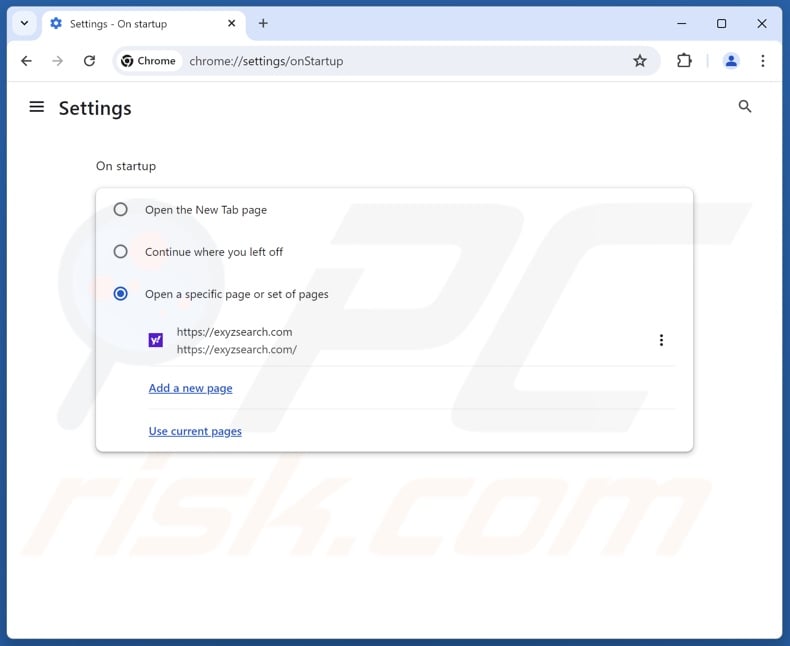
Fare clic sull'icona del menu di Chrome ![]() (nell'angolo in alto a destra di Google Chrome), selezionare "Impostazioni". Nella sezione "All'avvio", disattivate "EXYZ Search", cercate un URL dirottatore del browser (hxxp://www.exyzsearch.com) sotto l'opzione "Apri una pagina specifica o un insieme di pagine". Se presente, cliccate sull'icona dei tre puntini verticali e selezionate "Rimuovi".
(nell'angolo in alto a destra di Google Chrome), selezionare "Impostazioni". Nella sezione "All'avvio", disattivate "EXYZ Search", cercate un URL dirottatore del browser (hxxp://www.exyzsearch.com) sotto l'opzione "Apri una pagina specifica o un insieme di pagine". Se presente, cliccate sull'icona dei tre puntini verticali e selezionate "Rimuovi".
Cambiare il motore di ricerca predefinito:
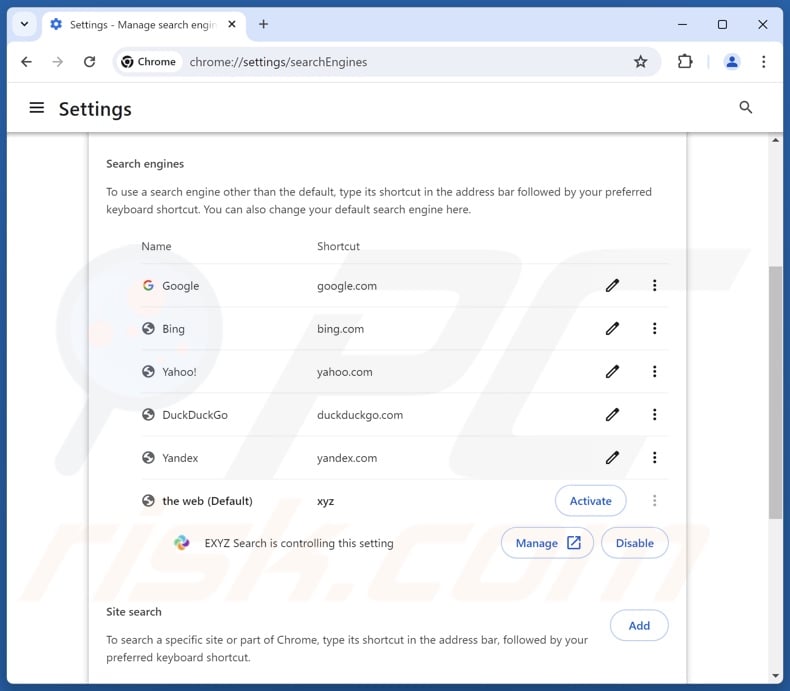
Per cambiare il motore di ricerca predefinito in Google Chrome: Fare clic sull'icona del menu di Chrome ![]() (nell'angolo in alto a destra di Google Chrome), selezionare "Impostazioni", nella sezione "Motore di ricerca", fare clic su "Gestisci motori di ricerca....", nell'elenco aperto cercare "exyzsearch.com", quando si trova fare clic sui tre punti verticali vicino a questo URL e selezionare "Elimina".
(nell'angolo in alto a destra di Google Chrome), selezionare "Impostazioni", nella sezione "Motore di ricerca", fare clic su "Gestisci motori di ricerca....", nell'elenco aperto cercare "exyzsearch.com", quando si trova fare clic sui tre punti verticali vicino a questo URL e selezionare "Elimina".
- Se continuate ad avere problemi con i reindirizzamenti del browser e le pubblicità indesiderate - Ripristinate Google Chrome.
Metodo opzionale:
Se continuate ad avere problemi con la rimozione di exyz search browser hijacker, resettate le impostazioni di Google Chrome. Cliccate sull'icona menu du Chrome ![]() (nell'angolo in alto a destra di Google Chrome) e selezionate Impostazioni. Scendete fino in fondo. Cliccate sul link Avanzate….
(nell'angolo in alto a destra di Google Chrome) e selezionate Impostazioni. Scendete fino in fondo. Cliccate sul link Avanzate….

Scendete fino in fondo alla pagina e cliccate su Ripristina (Ripristina le impostazioni originali).

Nella finestra che si aprirà, confermate che volete ripristinare Google Chrome cliccando su Ripristina.

 Rimuovere le estensioni dannose da Mozilla Firefox:
Rimuovere le estensioni dannose da Mozilla Firefox:
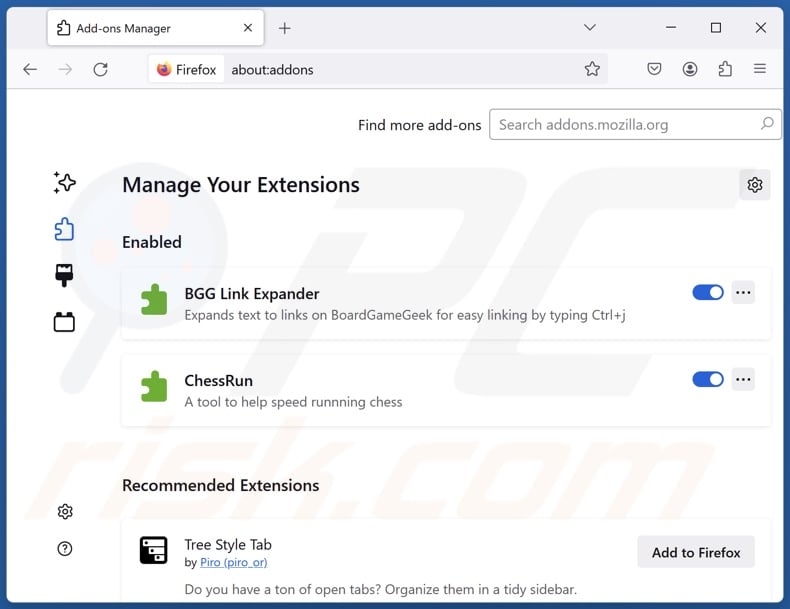
Fare clic sul menu di Firefox ![]() (nell'angolo superiore destro della finestra principale), selezionare "Componenti aggiuntivi e temi". Fare clic su "Estensioni", nella finestra aperta individuare "EXYZ Search" e tutte le estensioni sospette installate di recente, fare clic sui tre punti e poi su "Rimuovi".
(nell'angolo superiore destro della finestra principale), selezionare "Componenti aggiuntivi e temi". Fare clic su "Estensioni", nella finestra aperta individuare "EXYZ Search" e tutte le estensioni sospette installate di recente, fare clic sui tre punti e poi su "Rimuovi".
Cambiare la homepage:
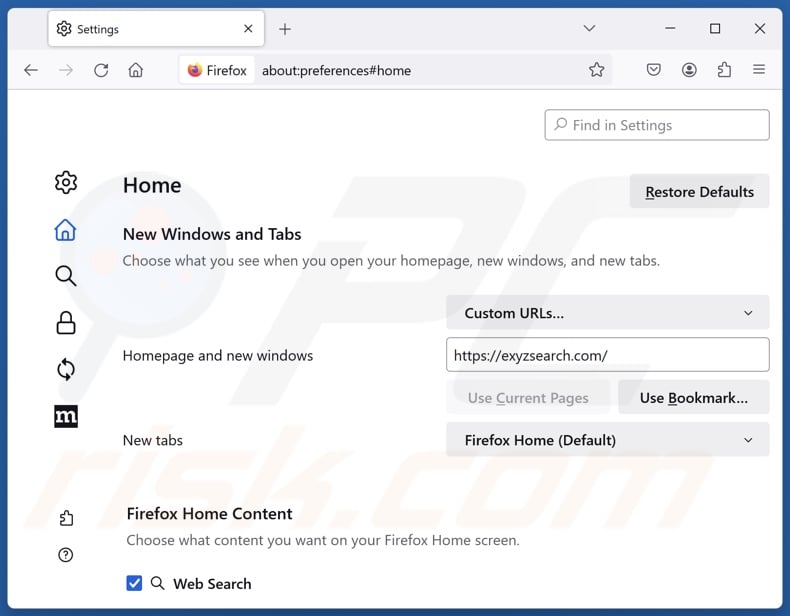
Per reimpostare la vostra homepage, fate clic sul menu di Firefox ![]() (nell'angolo in alto a destra della finestra principale), quindi selezionate "Impostazioni", nella finestra aperta disabilitate "Ricerca EXYZ", rimuovete hxxp://exyzsearch.com e inserite il vostro dominio preferito, che si aprirà a ogni avvio di Mozilla Firefox.
(nell'angolo in alto a destra della finestra principale), quindi selezionate "Impostazioni", nella finestra aperta disabilitate "Ricerca EXYZ", rimuovete hxxp://exyzsearch.com e inserite il vostro dominio preferito, che si aprirà a ogni avvio di Mozilla Firefox.
Cambiare il motore di ricerca predefinito:
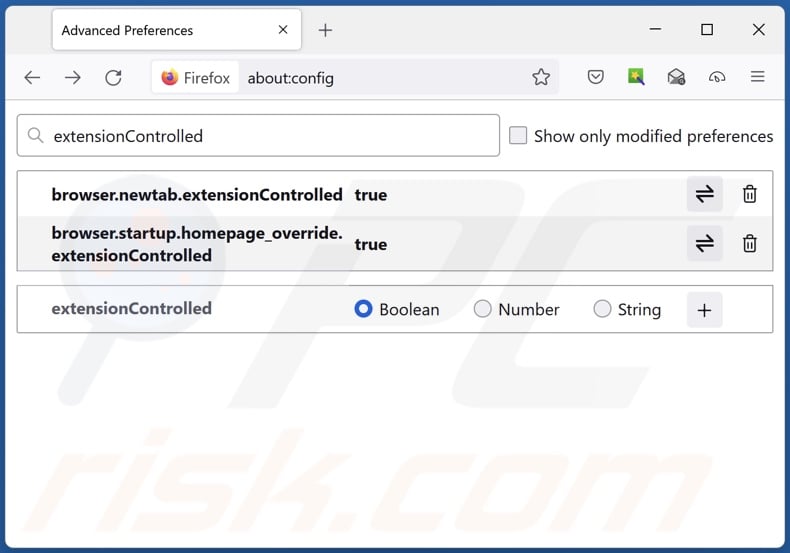
Nella barra degli indirizzi dell'URL, digitare "about:config" e premere Invio. Fate clic su "Accetta il rischio e continua".
Nel filtro di ricerca in alto, digitare: "extensionControlled". Impostare entrambi i risultati su "false" facendo doppio clic su ciascuna voce o facendo clic sul pulsante ![]() .
.
Metodo Opzionale:
Gli utenti di computer che hanno problemi con la rimozione di exyz search browser hijacker, possono ripristinare le impostazioni di Mozilla Firefox.
Apri Mozilla Firefox, in alto a destra della finestra principale fare clic sul menu Firefox, ![]() nel menu aperto fare clic sull'icona Open Menu Guida,
nel menu aperto fare clic sull'icona Open Menu Guida, ![]()

Selezionare Informazioni Risoluzione dei problemi.

nella finestra aperta fare clic sul pulsante Ripristina Firefox.

Nella finestra aperta confermare che si desidera ripristinare le impostazioni di Mozilla Firefox predefinite facendo clic sul pulsante Reset.

 Rimuovi estensioni malevole da Safari:
Rimuovi estensioni malevole da Safari:

Assicurati che il tuo browser Safari sia attivo e fai clic sul menu Safari, quindi selezionare Preferenze ...

Nella finestra delle preferenze selezionare la scheda Estensioni. Cercare eventuali estensioni sospette recentemente installate e disinstallarle.

Nella finestra delle preferenze selezionare la scheda Generale e fare in modo che la tua home page sia impostata su un URL preferito, se alterato da un dirottatore del browser - cambiarlo.

Nella finestra delle preferenze selezionare Ricerca e assicurarsi che il motore di ricerca Internet preferito sia selezionato.
Metodo opzionale:
Assicurati che il tuo browser Safari sia attivo e clicca sul menu Safari. Dal menu a discesa selezionare Cancella cronologia e dati Sito...

Nella finestra aperta selezionare tutta la cronologia e fare clic sul pulsante Cancella cronologia.

 Rimuovi estensioni dannose da Microsoft Edge:
Rimuovi estensioni dannose da Microsoft Edge:

Fai clic sull'icona del menu Edge ![]() (nell'angolo in alto a destra di Microsoft Edge), seleziona "Estensioni". Individua eventuali componenti aggiuntivi sospetti installati di recente e rimuovili.
(nell'angolo in alto a destra di Microsoft Edge), seleziona "Estensioni". Individua eventuali componenti aggiuntivi sospetti installati di recente e rimuovili.
Modifica la tua home page e le nuove impostazioni di ogni scheda:

Fai clic selezionato dal menu Edge ![]() (nell'angolo in alto a destra di Microsoft Edge), seleziona "Impostazioni". Nella sezione "All'avvio" cerca il nome del browser hijacker e fai clic su "Disabilita".
(nell'angolo in alto a destra di Microsoft Edge), seleziona "Impostazioni". Nella sezione "All'avvio" cerca il nome del browser hijacker e fai clic su "Disabilita".
Modifica il tuo motore di ricerca Internet predefinito:

Per modificare il motore di ricerca predefinito in Microsoft Edge: Fai clic sull'icona del menu Edge ![]() (nell'angolo in alto a destra di Microsoft Edge), seleziona "Privacy e servizi", scorri fino alla fine della pagina e seleziona "Barra degli indirizzi". Nella sezione "Motori di ricerca utilizzati nella barra degli indirizzi" cerca il nome del motore di ricerca Internet indesiderato, quando si trova fare clic sul pulsante "Disabilita" vicino ad esso. In alternativa è possibile fare clic su "Gestisci motori di ricerca", nel menu aperto cercare un motore di ricerca Internet indesiderato. Fai clic sull'icona a puzzle
(nell'angolo in alto a destra di Microsoft Edge), seleziona "Privacy e servizi", scorri fino alla fine della pagina e seleziona "Barra degli indirizzi". Nella sezione "Motori di ricerca utilizzati nella barra degli indirizzi" cerca il nome del motore di ricerca Internet indesiderato, quando si trova fare clic sul pulsante "Disabilita" vicino ad esso. In alternativa è possibile fare clic su "Gestisci motori di ricerca", nel menu aperto cercare un motore di ricerca Internet indesiderato. Fai clic sull'icona a puzzle ![]() vicino ad esso e selezionare "Disabilita".
vicino ad esso e selezionare "Disabilita".
Metodo opzionale:
Se i problemi con la rimozione di exyz search browser hijacker persistono, ripristinare le impostazioni del browser Microsoft Edge. Fai clic sull'icona del menu Edge ![]() (nell'angolo in alto a destra di Microsoft Edge) e selezionare Impostazioni.
(nell'angolo in alto a destra di Microsoft Edge) e selezionare Impostazioni.

Nel menu delle impostazioni aperto selezionare Ripristina impostazioni.

Seleziona Ripristina le impostazioni ai loro valori predefiniti. Nella finestra aperta, confermare che si desidera ripristinare le impostazioni predefinite di Microsoft Edge facendo clic sul pulsante Ripristina.

- ISe questo non ha aiutato, segui queste alternative istruzioni che spiegano come ripristinare il browser Microsoft Edge.
Sommario:
 Un browser hijacker è un tipo di adware che altera le impostazioni del browser Internet dell'utente, modificando il proprio motore di ricerca e homepage di default di Internet in qualche sito indesiderato. Più comunemente questo tipo di adware si infiltra nel sistema operativo dell'utente attraverso il download di software gratuiti. Se il download è gestito da un download client assicuratevi di scegliere di installare le barre degli strumenti pubblicizzate o applicazioni che cercano di cambiare il motore di ricerca Internet e homepage predefinita.
Un browser hijacker è un tipo di adware che altera le impostazioni del browser Internet dell'utente, modificando il proprio motore di ricerca e homepage di default di Internet in qualche sito indesiderato. Più comunemente questo tipo di adware si infiltra nel sistema operativo dell'utente attraverso il download di software gratuiti. Se il download è gestito da un download client assicuratevi di scegliere di installare le barre degli strumenti pubblicizzate o applicazioni che cercano di cambiare il motore di ricerca Internet e homepage predefinita.
Assistenza alla rimozione:
Se si verificano problemi durante il tentativo di rimozione di exyz search browser hijacker dal tuo browser, chiedere assistenza nel nostro forum rimozione malware.
Lascia un commento:
Se disponi di ulteriori informazioni su exyz search browser hijacker o la sua rimozione ti invitiamo a condividere la tua conoscenza nella sezione commenti qui sotto.
Fonte: https://www.pcrisk.com/removal-guides/30444-exyzsearch-com-redirect
Domande frequenti (FAQ)
Qual è lo scopo di costringere gli utenti a visitare il sito web exyzsearch.com?
La motivazione alla base dello sviluppo di software che producono tali reindirizzamenti è il profitto. In altre parole, gli sviluppatori/editori generano entrate attraverso i reindirizzamenti a pagine web come exyzsearch.com, kosearch.com, ecc.
Visitare exyzsearch.com è una minaccia per la mia privacy?
I falsi motori di ricerca (ad esempio, exyzsearch.com, kosearch.com, ecc.) di solito raccolgono informazioni sui loro visitatori con l'intento di venderle a terzi. Pertanto, visitare questi siti è considerato una minaccia minore per la privacy.
Come si è infiltrato un browser hijacker nel mio computer?
I browser hijacker sono principalmente proliferati tramite installazioni in bundle, pagine web promozionali ingannevoli, siti web di freeware e file-hosting gratuiti, reti di condivisione P2P, notifiche di spam per il browser e annunci intrusivi.
Combo Cleaner mi aiuterà a rimuovere il dirottatore del browser EXYZ Search?
Sì, Combo Cleaner scansiona il computer ed elimina le applicazioni dirottatrici del browser installate. Va detto che la rimozione manuale (eseguita senza strumenti di sicurezza) potrebbe non essere una soluzione perfetta. Nei casi in cui sono presenti più browser hijacker, dopo che uno è stato rimosso, gli altri potrebbero reinstallarlo. Inoltre, questo software potrebbe essere in grado di negare l'accesso alle impostazioni relative alla rimozione o di annullare le modifiche apportate dall'utente. Pertanto, è fondamentale eliminare gli hijacker del browser in modo completo e in una sola volta.
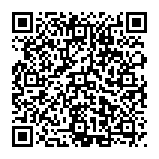
▼ Mostra Discussione